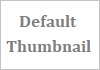Cablear un termostato Honeywell implica conectar el termostato a los sistemas de calefacción y refrigeración, garantizar un suministro de energía adecuado y configurar los ajustes del termostato. A continuación se muestra una explicación detallada de cómo conectar un termostato Honeywell, específicamente para un sistema típico de calefacción, ventilación y aire acondicionado (HVAC). Tenga en cuenta que las instrucciones de cableado pueden variar según el modelo de termostato Honeywell específico y el tipo de sistema HVAC en uso.
Herramientas y materiales necesarios:
- Termostato Honeywell
- Destornillador
- Taladro (si es necesario para montaje en pared)
- Anclajes (si son necesarios para montaje en pared)
- Etiquetas (para cables, si es necesario)
- Nivel (para montaje en pared)
Pasos para cablear un termostato Honeywell:
1. Apague la energía:
- Antes de comenzar cualquier trabajo, apague la alimentación de los sistemas de calefacción y refrigeración en el disyuntor para garantizar la seguridad.
2. Quitar el termostato antiguo:
- Si hay un termostato existente, retírelo de la pared. Tome nota de los cables conectados a los terminales del termostato antiguo.
3. Identificar cables:
- Identificar los cables y sus etiquetas correspondientes. Los colores de cables comunes incluyen rojo (R), blanco (W), amarillo (Y), verde (G) y azul (C).
4. Monte el nuevo termostato:
- Monte el nuevo termostato Honeywell en la pared usando la placa de pared proporcionada. Asegúrese de que esté nivelado y bien sujeto.
5. Conectar cables:
- Conecte los cables a los terminales correspondientes del termostato. Las etiquetas de terminales comunes incluyen:
- R (Rojo): Fuente de alimentación para el termostato
- W (Blanco): Control de calefacción
- Y (amarillo): control de refrigeración
- G (verde): control del ventilador
- C (Azul): cable común para algunos sistemas
6. Utilice el diagrama de cableado:
- Consulte el diagrama de cableado proporcionado en el manual del usuario del termostato. Este diagrama ilustra las conexiones adecuadas según el tipo de sistema HVAC (una etapa, dos etapas, bomba de calor, etc.).
7. Insertar baterías:
- Si su termostato Honeywell requiere baterías, insértelas según las instrucciones del fabricante.
8. Encienda la alimentación:
- Vuelva a encender la energía en el disyuntor de los sistemas de calefacción y refrigeración.
9. Configurar los ajustes del termostato:
- Siga las indicaciones en pantalla o consulte el manual del termostato para configurar ajustes como el control de temperatura, el modo del sistema (calor, frío, automático) y los ajustes del ventilador.
10. Pruebe el sistema:
- Pruebe los sistemas de calefacción y refrigeración para asegurarse de que el termostato los controle correctamente. Verifique que el ventilador funcione según lo esperado.
11. Establecer temperatura:
- Establezca la temperatura deseada en el termostato y controle la respuesta del sistema HVAC para garantizar un funcionamiento adecuado.
12. Programe según sea necesario:
- Si su termostato Honeywell tiene funciones programables, prográmelo según sus preferencias de eficiencia energética y comodidad.
Consejos y consideraciones:
- Compatibilidad: Asegúrese de que el termostato Honeywell sea compatible con su sistema HVAC. Consulta el manual del termostato y la tabla de compatibilidad para obtener orientación.
- Etiquetado: Si los cables no están etiquetados, utilice etiquetas o tome notas claras durante la extracción del termostato antiguo para identificar cada cable correctamente.
- Asistencia profesional: si no está seguro de algún paso o encuentra dificultades, considere buscar asistencia profesional de un técnico de HVAC.
Consulte siempre el manual de usuario del modelo de termostato específico de Honeywell para obtener instrucciones detalladas y específicas del modelo. Los pasos proporcionados son pautas generales y pueden existir variaciones según los diferentes modelos y configuraciones de HVAC.
¿Para qué podemos usar el diodo además de la rectificación en un circuito?
¿Qué hace que un diodo PIN sea especialmente adecuado para un fotodetector?
¿Por qué los dispositivos electrónicos tienen frecuencias fijas establecidas en 50 Hz y 60 Hz?
¿En qué se diferencian los inversores de turbinas eólicas de los inversores fotovoltaicos?